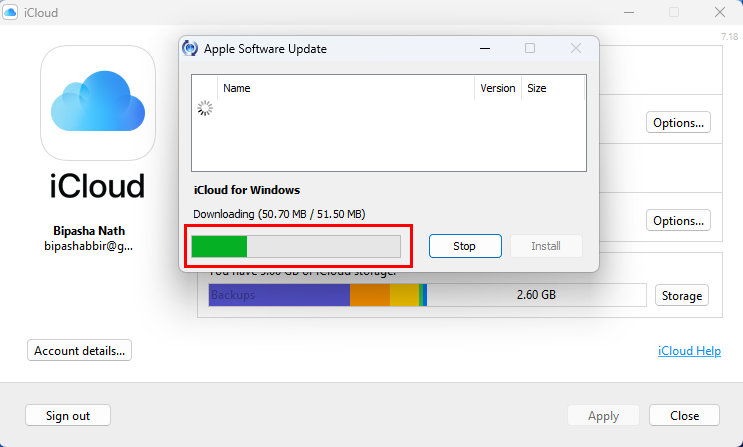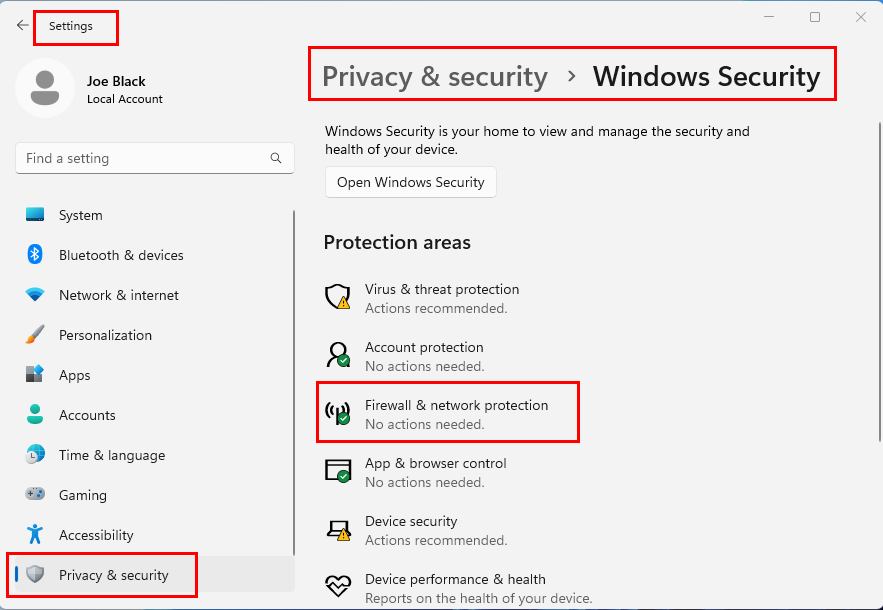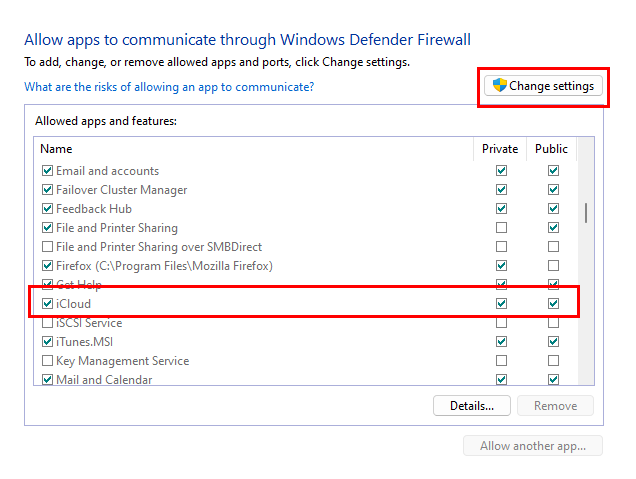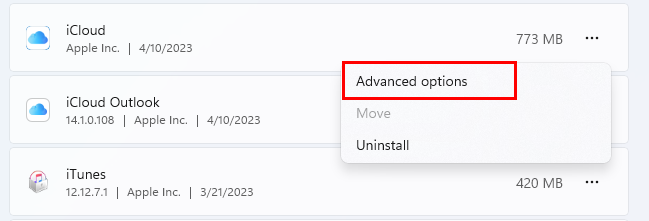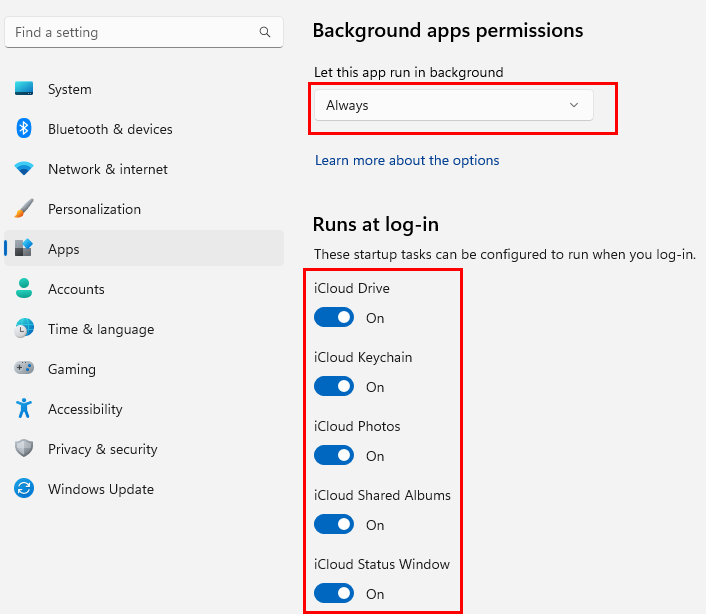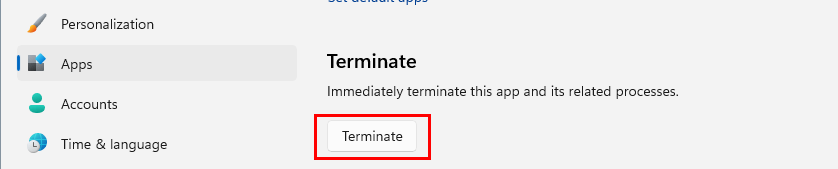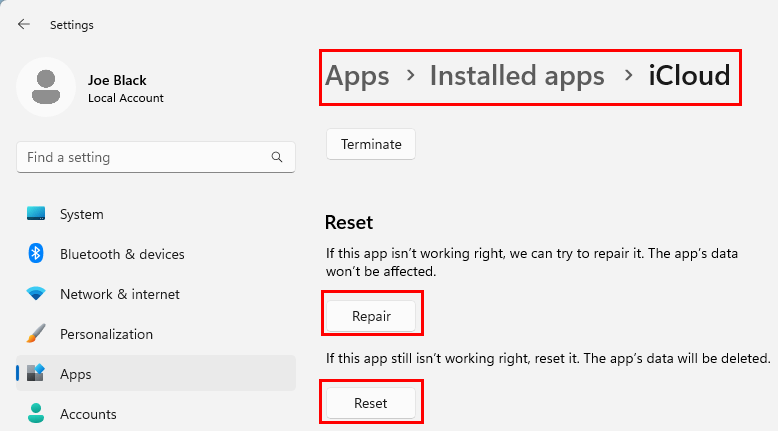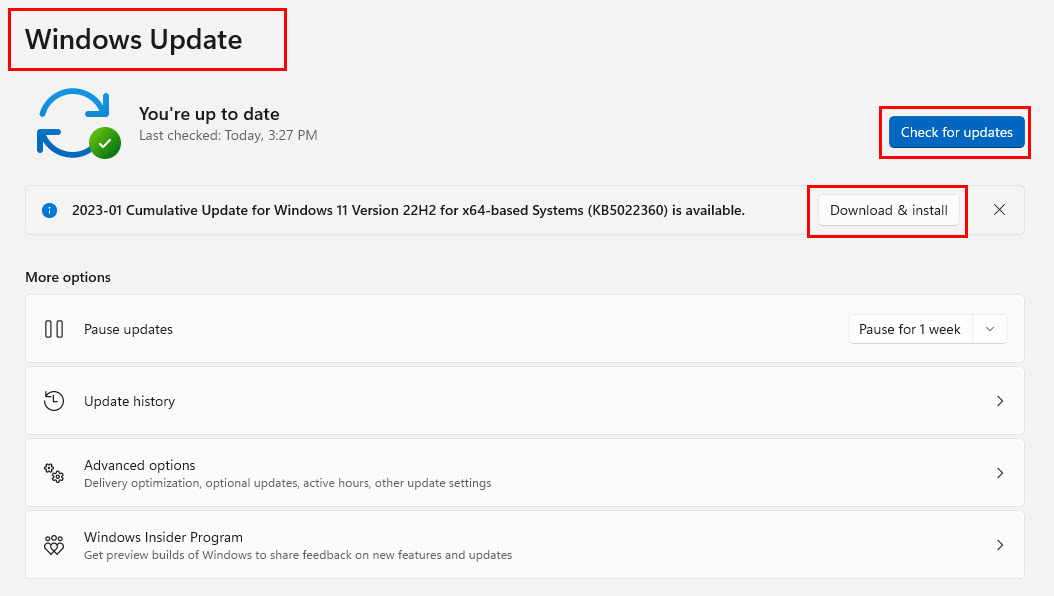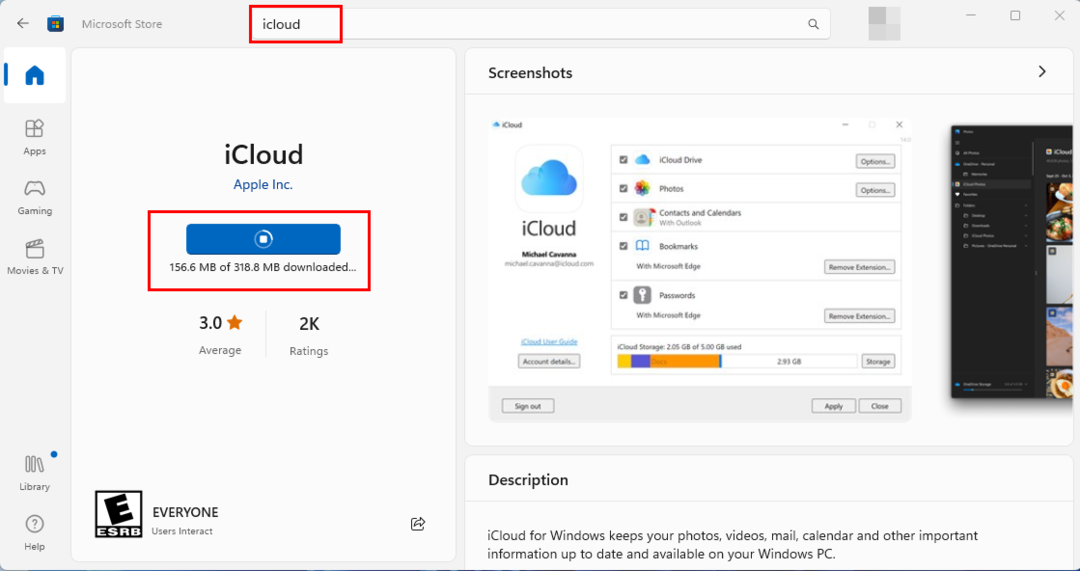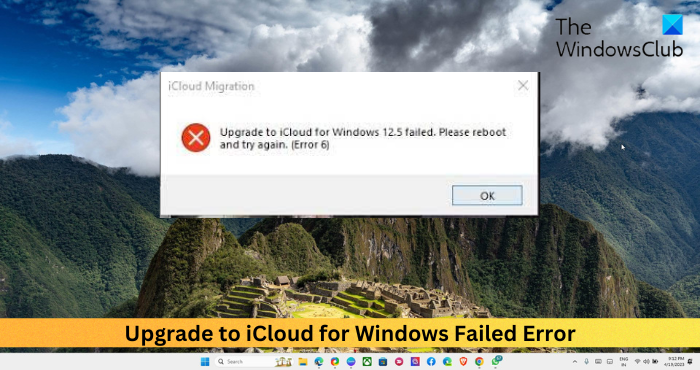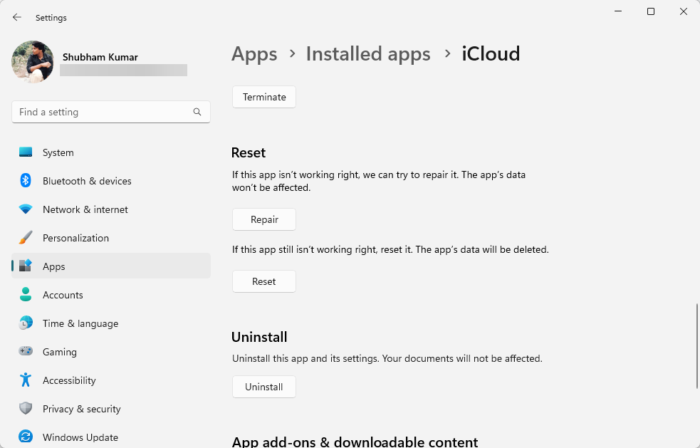Не удалось обновить iCloud для Windows до последней версии, и впоследствии также появилась ошибка 101. Если вы также столкнулись с той же проблемой, продолжайте читать.
Apple проделала большую работу, опубликовав приложение для ПК с Windows для хранилища iCloud. Точно так же, как вы получаете доступ к содержимому iCloud на Mac, iPhone или iPad, делайте то же самое на ПК с Windows 11 или Windows 10.
Приложение автоматически синхронизирует содержимое вашей учетной записи iCloud, например iCloud Drive, контакты и календари, фотографии и т. д., с выделенными папками на локальном диске на ПК с Windows 11. Это не все! Инструмент может безопасно синхронизировать все ваши пароли и закладки в Safari на macOS с приложениями Windows 11, такими как Microsoft Edge, Google Chrome и Mozilla Firefox.
Однако с приложением iCloud для Windows постоянная проблема. Это предотвращает обновление копии iCloud вашего ПК с Windows. Это серьезная проблема безопасности, и вы должны обратить на нее пристальное внимание.
Прочтите статью до конца, чтобы узнать больше об этой ошибке и о некоторых проверенных методах исправления обновлений iCloud, чтобы вы могли сохранить свои облачные данные в безопасности.
Также читайте:Как очистить хранилище iCloud
Что такое ошибка обновления iCloud для Windows 101?
Несколько дней назад я играл с приложением iTunes для Windows и неожиданно получил уведомление о том, что могу бесплатно установить iCloud. Я установил приложение и вошел в хранилище iCloud, используя свой Apple ID. Я мог видеть, что приложение синхронизировало файлы на локальный диск из iCloud.
Однако через 10-15 минут я получил следующее предупреждение:
Не удалось выполнить обновление до iCloud для Windows 14.1. Пожалуйста, перезагрузитесь и повторите попытку (Ошибка 101)
Я выполнил инструкции из предупреждения iCloud и перезагрузил свой ПК с Windows 11. Я снова запустил приложение, и какое-то время казалось, что все в порядке. Снова, через несколько минут, я увидел ту же проблему.
Я провел небольшое исследование в Интернете и узнал, что это довольно распространенная ошибка для приложения iCloud в операционных системах Windows 10 и 11. Проблема возникает, когда вы загружаете и устанавливаете более раннюю версию приложения iCloud для Windows, чем последняя, которая находится на серверах Apple.
Также читайте:Переименование файлов изображений в iCloud
Зачем вам нужно исправлять ошибку обновления iCloud 101?
Apple часто выпускает обновления для всех своих приложений, включая приложение Windows iCloud. Обновления защищают ваше приложение от известных уязвимостей. Поскольку приложение iCloud для Windows создает прямую связь между вашими данными на серверах Apple и вашим ПК с Windows 11, важно поддерживать приложение iCloud в актуальном состоянии.
Если вы долгое время игнорируете ошибку обновления, а хакер находит способ проникнуть в ваше облачное хранилище Apple с помощью устаревшего приложения iCloud на вашем ПК с Windows, ваша конфиденциальность находится под угрозой. Кроме того, если вы не можете обновить приложение iCloud до следующей версии, Apple может отозвать доступ вашего ПК с Windows к своим облачным данным с помощью устаревшего приложения.
Также читайте:Как показать или скрыть музыку iCloud в iTunes
Как исправить ошибку обновления до iCloud для Windows (ошибка 101)
Из многих тем в сообществах, связанных с технологиями, таких как Обсуждения Apple и Ответы Майкрософт, ясно, что пользователи iCloud в Windows все еще сталкиваются с ошибкой. Похоже, модераторы технического сообщества Apple и Microsoft еще не уделяют этому вопросу первоочередного внимания.
Тем не менее, я попробовал несколько способов устранения неполадок, и, похоже, мне удалось обновить приложение iCloud до последней версии 14.1. Ниже приведены шаги по устранению неполадок, которые я пробовал и нашел выход из вышеуказанной ситуации: Поскольку iCloud требуется доступ к Интернету для загрузки обновлений, он должен быть внесен в белый список вашего брандмауэра Защитника Windows. Как только вы устанавливаете новое приложение, всплывает брандмауэр Защитника Windows, чтобы запросить разрешение на доступ новых приложений к Интернету. Если вы каким-то образом пропустили это всплывающее окно для приложения iCloud, вы увидите ошибку обновления. Вот как это можно исправить: Снова откройте приложение iCloud, и на этот раз оно должно обновиться до последней версии. Если описанный выше прием не сработал, попробуйте следующие способы исправления ошибки «Ошибка обновления до iCloud для Windows»: Вы можете получить доступ к расширенным настройкам приложения в приложении «Параметры Windows 11», чтобы оптимизировать iCloud, чтобы его можно было обновить до следующей версии. Вот как: Вы также можете попробовать встроенный инструмент восстановления приложений Windows, чтобы попытаться восстановить установку iCloud. Вот как это делается: Протестируйте приложение после процесса восстановления. Вполне вероятно, что приложение сможет обновиться до последней версии. Если он не нажимает кнопку «Сброс» чуть ниже Ремонт кнопка. Вы потеряете весь синхронизированный контент на ПК с Windows 11 из iCloud, если сбросите приложение. Ваша ОС Windows 10 или 11 должна иметь последние исправления безопасности и обновления функций, чтобы iCloud мог работать. Итак, выполните следующие действия, чтобы обновить установку Windows: Если вы установили iCloud в Windows несколько лет назад, загрузив установщик от Apple, вы должны удалить эту копию. Затем переустановите приложение из Microsoft Store. Вот как: В качестве альтернативы, если вы установили приложение iCloud из Магазина Microsoft и столкнулись с проблемой «Не удалось выполнить обновление до iCloud для Windows», вы можете переключиться на установщик пакетов для iCloud. На момент написания статьи Apple удалила ссылку на автономный установщик iCloud для Windows. Вы можете загрузить приложение по своему усмотрению со следующих сторонних веб-сайтов хостинга программного обеспечения: Вы также можете проверить это тред r/iCloud на Reddit, чтобы найти прямые ссылки для загрузки установочного пакета iCloud с серверов Apple. Не забудьте удалить существующий Microsoft Store iCloud со своего ПК с Windows 11/10 перед установкой приложения iCloud, отличного от Microsoft Store. На данный момент это все методы устранения неполадок, которые вы можете использовать, чтобы исправить обновление iCloud (ошибка 101). проблема на ПК с Windows 10 и 11. Пробуйте методы исправления в том порядке, в котором они появляются, чтобы не попробовать все эти. Если вы знаете какое-либо другое лучшее решение вышеуказанной проблемы, не забудьте прокомментировать ниже. Следующий, как удалить приложения из iCloud легкими способами.1. Разблокировать iCloud из брандмауэра Windows
2. Настройте несколько дополнительных параметров iCloud
3. Исправить установку приложения iCloud
4. Обновите ОС Windows
5. Установите iCloud из магазина Microsoft
6. Установите iCloud из установочного пакета
Заключение
Если вы видите ошибку 101, 8, 7 и т. д. при обновлении до iCloud для Windows, ошибка 101, 8, 7 и т. д. во время миграции iCloud на компьютере с Windows, этот пост поможет вам решить проблему. iCloud для Windows позволяет пользователям получать доступ к фотографиям, видео, календарям, файлам и другой важной информации на своем ПК с Windows.
Чтобы исправить Обновление до iCloud для Windows не удалось ошибка 101, 8, 7 и т. д. во время миграции iCloud на компьютер с Windows, следуйте этим советам:
- Проверьте подключение к Интернету
- Восстановить/сбросить приложение iCloud
- Установите последнюю версию распространяемого C++.
- Отключить антивирус и брандмауэр
- Переустановите iCloud
Теперь давайте посмотрим на них подробно.
1]Проверьте подключение к Интернету
Во-первых, проверьте, стабильно ли интернет-соединение, к которому вы подключены. Это связано с тем, что медленное и нестабильное подключение к Интернету может быть причиной ошибки обновления до iCloud для Windows. Выполните тест скорости, чтобы проверить подключение к Интернету. Но если скорость меньше, чем выбранный вами план, перезагрузите маршрутизатор и обратитесь к поставщику услуг.
2]Восстановить / сбросить приложение iCloud
Восстановление или сброс приложения iCloud очистит все сохраненные данные кэша. Это навсегда удалит данные приложения на вашем устройстве вместе с данными для входа. Вот как:
- Нажмите клавишу Windows + I, чтобы открыть настройки.
- Перейдите в Приложения > Установленные приложения.
- Найдите iCloud, нажмите на три точки рядом с ним и выберите «Дополнительные параметры».
- Прокрутите вниз и нажмите Восстановить/Сбросить.
3]Установите последнюю версию распространяемого C++.
Распространяемый пакет C++ — это набор файлов библиотеки времени выполнения, который позволяет использовать предварительно разработанный код для установки нескольких приложений. Если его пакеты удаляются или повреждаются, это может быть причиной сбоя обновления до iCloud для Windows. В этом случае вам нужно будет снова установить нужную версию. Вот как можно обновить распространяемый компонент Visual C++.
4]Отключить антивирус и брандмауэр
Затем отключите брандмауэр Защитника Windows и любое стороннее антивирусное программное обеспечение, установленное в вашей системе. Это связано с тем, что приложения безопасности иногда могут мешать приложениям и их процессам. Отключите брандмауэр Защитника Windows и антивирусное программное обеспечение и посмотрите, устранена ли ошибка.
5]Переустановите iCloud
Если ни одно из этих предложений не помогло, рассмотрите возможность переустановки приложения iCloud для Windows. Известно, что это помогает большинству пользователей исправить ошибку.
Читайте: iCloud не позволит мне войти или выйти из системы на ПК
Мы надеемся, что эти предложения были полезны.
Почему не устанавливается iCloud для Windows?
Если у вас возникли проблемы с установкой iCloud для Windows, проверьте, включены ли функции Windows Media на вашем устройстве. Если на вашем устройстве нет функций Windows Media, вы не сможете использовать iCloud для Windows.
Читайте: Фотографии iCloud не загружаются или не отображаются в Windows
Как выполнить обновление до iCloud для Windows 14.1 не удалось?
Если обновление до iCloud для Windows не удалось, проверьте, соответствует ли ваша система минимальным требованиям. Кроме того, обновите распространяемые файлы среды выполнения C++ и отключите брандмауэр Защитника Windows.
Download iCloud for Windows
Looks like no one’s replied in a while. To start the conversation again, simply
ask a new question.
After installing iCloud on new Windows 10 pc, unable to launch — I get :
Upgrade for Windows 12.2 failed. Pleas reboot and try again. Error 101
Reboots and uninstalls do not fix this
Posted on Feb 20, 2021 5:14 PM
Similar questions
-
icloud install on windows 10 : error 101
HelloI had a wrong version of icloud, on advise of apple support I log off and i uninstall it
I download the official version from microsoft store and get a «error 101» when launching it.
see attach for message
i try reboot, uninstall..nothing works
please help602
2
-
I get this error message when I try to install iCloud for Windows 10 on my HP Computer:
Error Message appears during install: There is a problem with this Windows installer package. A program required for this install to complete could not be run. Contact your support personnel or package vendor.Can anyone shed light on what is missing and where I can get it.429
2
-
Error «There is a problem with this Windows Installer package. A program run as part of the setup did not finish as expected. Contact your support personnel or package vendor.» Who does that mean???
I’m trying to install iCloud on my PC and get the Error «There is a problem with this Windows Installer package. A program run as part of the setup did not finish as expected. Contact your support personnel or package vendor.» Who/what does that mean???238
1
1 reply
Question marked as
★
Helpful
Feb 22, 2021 9:55 AM in response to ehstevens106
I had the same problem a few days ago with the same iCloud update. To solve it I uninstalled all related to Apple and the Windows Store (iCloud, iTunes). Then I searched in my disk all files related to «apple» (on the File Explorer C:). Restart and install iCloud and iTunes again.
Hope it helps.
4 replies
Question marked as
★
Helpful
Feb 22, 2021 9:55 AM in response to ehstevens106
I had the same problem a few days ago with the same iCloud update. To solve it I uninstalled all related to Apple and the Windows Store (iCloud, iTunes). Then I searched in my disk all files related to «apple» (on the File Explorer C:). Restart and install iCloud and iTunes again.
Hope it helps.
Feb 22, 2021 1:56 PM in response to miquel2003
Thanks for the help. sorry to say that didn’t work either.
No luck so far with Apple JustAnser either. The only other thing I can think of is to shutdown ZoneAlarm during the install.
Any other suggestions are welcome!
Mar 2, 2021 2:12 PM in response to ehstevens106
I left Zone alarm installed and turned off auto start up for it and it looks like its fixed without uninstalling Zone Alarm. Weird that it was blocking. I tried game mode that did help either.
Pat
error 101 on launch of iCloud on Windows 10 pc
Download PC Repair Tool to quickly find & fix Windows errors automatically
If you see Upgrade to iCloud for Windows failed error 101, 8, 7, etc. during iCloud Migration on Windows computer, then this post will help you resolve the issue. iCloud for Windows allows users to access photos, videos, calendars, files, and other important information on their Windows PC.
To fix the Upgrade to iCloud for Windows failed error 101, 8, 7, etc. during iCloud Migration on Windows computer, follow these suggestions:
- Check the Internet Connection
- Repair/Reset iCloud App
- Install the latest version of C++ Redistributable
- Disable Antivirus and Firewall
- Reinstall iCloud
Now let’s see these in detail.
1] Check the Internet Connection
Firstly, check if the internet connection you’re connected to is stable. This is because a slow and unstable internet connection could be why the upgrade to iCloud for Windows failed error occurs. Perform a speed test to check your internet connection. But, if the speed is less than the plan you’ve opted for, restart your router and contact your service provider.
2] Repair/Reset iCloud App
Repairing or resetting the iCloud app will clear all its saved cache data. It will permanently delete the app’s data on your device, along with the sign-in details. Here’s how:
- Press the Windows key + I to open Settings.
- Navigate to Apps > Installed Apps.
- Search for iCloud, click on the three dots beside it, and select Advanced options.
- Scroll down and click on Repair/Reset.
3] Install the latest version of C++ Redistributable
C++ Redistributable is a set of runtime library files that allows using pre-developed code to install multiple apps. If its packages get deleted or corrupted, it can be why the upgrade to iCloud for Windows has failed. In that case, you will need to install the required version again. Here’s how you can update Visual C++ Redistributable.
4] Disable Antivirus and Firewall
Next, disable Windows Defender Firewall and any third-party antivirus software installed on your system. This is because security applications can sometimes interfere with apps and their processes. Disable Windows Defender Firewall and Antivirus software and see if the error’s fixed.
5] Reinstall iCloud
If none of these suggestions were helpful, consider reinstalling the iCloud for the Windows app. This has been known to help most users fix the error.
Read: iCloud will not let me sign in or sign out on PC
We hope these suggestions were helpful.
Why won’t iCloud for Windows install?
If you’re having trouble installing iCloud for Windows, check if Windows Media Features are turned on your device. If your device doesn’t have Windows Media Features, you won’t be able to use iCloud for Windows.
Read: iCloud Photos not downloading or showing up on Windows
How do I upgrade to iCloud for Windows 14.1 failed?
If your upgrade to iCloud for Windows has failed, check if your system meets the minimum requirements. Additionally, update the C++ Redistributable runtime files and disable Windows Defender Firewall.
Shubham is a graduate in Information Technology who likes to write about Windows Troubleshooting as well as Gaming Tips. He’s always engaged with new tech and gadgets. When not writing, he enjoys reading books, watching movies, and exploring new technologies.
Go to iCloud
r/iCloud
r/iCloud is a 100% community-driven subreddit. We are not officially endorsed by nor affiliated with Apple. You can post any questions you have, tips, or general discussions about the iCloud service.
Members
Online
•
Upgrade to iCloud for Windows 14.0 failed. Please reboot and try again. (Error 101)
Hi!
I’m on window 10.0.19044 Build 19044.
After I install icloud from msft store, I have a working icloud. However I get the error in the title after I reboot. Sometimes it’s multiple reboots.
I have installed/uninstalled several times.
Are there other troubleshooting steps to take?